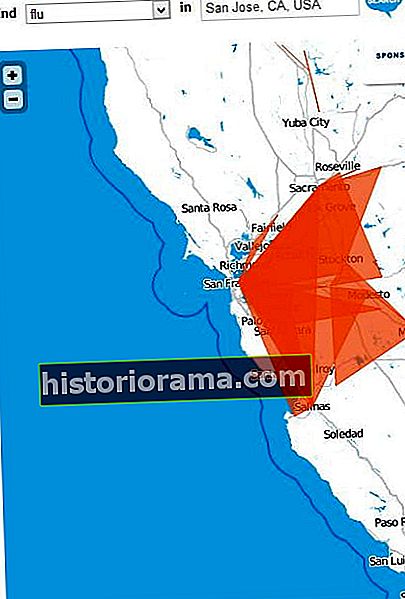Μερικές φορές, καθίσταται απαραίτητο να επιστρέψετε μια κονσόλα βιντεοπαιχνιδιών στην παρθένα κατάσταση εκτός συσκευασίας. Είτε ετοιμάζεστε να το μεταβιβάσετε σε κάποιον άλλο είτε θέλετε να αναιρέσετε κάποιο σφάλμα λογισμικού, έρχεται μια στιγμή που πρέπει να λάβετε δραστικά μέτρα και να επαναφέρετε τη συσκευή σας από το εργοστάσιο.
Ο διακόπτης Nintendo προσφέρει στην πραγματικότητα περισσότερους από έναν τρόπους για την επαναφορά ή "αρχικοποίηση" του υλικολογισμικού του, εξοικονομώντας δυνητικά τα αποθηκευμένα δεδομένα σας, αν το επιλέξετε. Στην πραγματικότητα, υπάρχουν πολλές επιλογές για τη διαγραφή διαφορετικών τύπων δεδομένων, ανάλογα με τις ανάγκες σας. Εδώ είναι όλα όσα πρέπει να γνωρίζετε σχετικά με τη διαγραφή δεδομένων από το διακόπτη Nintendo, συμπεριλαμβανομένου του τρόπου επαναφοράς εργοστασιακών ρυθμίσεων.
Περαιτέρω ανάγνωση
- Καλύτερα επερχόμενα παιχνίδια Nintendo Switch
- Τα καλύτερα δωρεάν παιχνίδια στο Nintendo Switch
- Nintendo Switch εναντίον Switch Lite
Αρχικοποιήστε από το μενού ρυθμίσεων

Ο ευκολότερος αλλά πιο μόνιμος τρόπος επαναφοράς του διακόπτη είναι από το κύριο μενού. Στην Αρχική οθόνη, μεταβείτε στο Ρυθμίσεις συστήματος μενού στο κάτω μέρος της οθόνης - είναι το εικονίδιο που μοιάζει με γρανάζι. Χτύπα το ΕΝΑ κουμπί και θα δείτε μια λίστα επιλογών που τρέχει κάτω από την αριστερή πλευρά της οθόνης. Θέλετε την πιο κάτω επιλογή, με ετικέτα Σύστημα.


ο Σύστημα Οι επιλογές μενού θα εμφανιστούν στη δεξιά πλευρά της οθόνης. Πρέπει να μετακινηθείτε ξανά προς τα κάτω στην κάτω επιλογή, Αρχικοποίηση. Υπάρχει ένα μικρό εικονίδιο θαυμαστικού δίπλα στο Αρχικοποίηση επιλογή, προειδοποιώντας σας ότι πρόκειται για μια δραστική ενέργεια που δεν μπορεί να αναιρεθεί. Χτύπα το ΕΝΑ κουμπί ξανά και θα εμφανιστεί το Αρχικοποίηση μενού, το οποίο έχει πολλές επιλογές για σκούπισμα και επαναφορά της κονσόλας.

Επαναφορά προσωρινής μνήμης: Χρησιμοποιήστε αυτήν την επιλογή εάν θέλετε να διαγράψετε τα δεδομένα του προγράμματος περιήγησης Διαδικτύου από τον διακόπτη σας, αλλά διατηρήστε τα πάντα. Αυτό περιλαμβάνει αποθηκευμένα αναγνωριστικά χρήστη και κωδικούς πρόσβασης για διάφορους ιστότοπους, όπως το Twitter και το Facebook, καθώς και το ιστορικό εναλλαγής του προγράμματος περιήγησης.
Επαναφορά πληκτρολογίου: Το εικονικό πληκτρολόγιο του Switch δίνει προσοχή στα πράγματα που πληκτρολογείτε και αποθηκεύει δεδομένα σχετικά με λέξεις και φράσεις που χρησιμοποιείτε συχνά. Χρησιμοποιεί αυτά τα δεδομένα για να προσφέρει επιλογές πρόβλεψης τύπου λέξεων που χρησιμοποιείτε συχνά, οπότε δεν χρειάζεται να πληκτρολογείτε κάθε λέξη καθώς χρησιμοποιείτε το πληκτρολόγιο, επιταχύνοντας τη διαδικασία. Αυτή η επιλογή σβήνει αυτά τα δεδομένα πρόβλεψης κειμένου.
Μορφοποίηση κάρτας microSD: Για να χρησιμοποιήσετε μια κάρτα microSD ως επιπλέον μνήμη για το Switch, πρέπει να μορφοποιηθεί. Αυτή η επιλογή θα διαγράψει τυχόν δεδομένα σε μια κάρτα microSD που συνδέετε στον διακόπτη, επιτρέποντάς τους να χρησιμοποιηθούν στην κονσόλα όταν τελειώσετε. Εάν αντιμετωπίζετε σφάλματα κατά τη χρήση κάρτας microSD στον διακόπτη, αυτή είναι η επιλογή που θέλετε.

Αρχικοποίηση κονσόλας: Αυτό είναι το μεγάλο. Αυτή η επιλογή επιστρέφει την εναλλαγή σας στην κατάσταση εκτός συσκευασίας, διαγράφοντας όλα τα αποθηκευμένα δεδομένα, στιγμιότυπα οθόνης, βίντεο, λογαριασμούς χρηστών, δεδομένα προγράμματος περιήγησης ιστού, δεδομένα παιχνιδιού και ενημερώσεις συστήματος. Θα επαναφέρει επίσης τις ρυθμίσεις συστήματος όπως οι γονικοί έλεγχοι στις προεπιλογές τους. Εάν έχετε έναν λογαριασμό χρήστη Nintendo συνδεδεμένο με διαδικτυακές υπηρεσίες όπως το Nintendo eShop, ο λογαριασμός θα εξακολουθεί να υπάρχει στο διαδίκτυο, αλλά δεν θα συνδέεται πλέον με το Switch. Σύμφωνα με τη Nintendo, τυχόν δεδομένα από το Διακόπτη που αποθηκεύσατε σε κάρτα microSD δεν θα διαγραφούν. Εκτός από τα στιγμιότυπα οθόνης και τα βίντεό σας, ωστόσο, τα δεδομένα στην κάρτα microSD σας θα είναι αχρησιμοποίητα.
Χρησιμοποιήστε αυτήν την επιλογή μόνο ως έσχατη λύση: Είτε εάν απαλλαγείτε εντελώς από την Εναλλαγή είτε αντιμετωπίζετε σφάλματα που είναι τόσο ενοχλητικά, καμία άλλη επιλογή δεν θα διορθώσει την κονσόλα. Η Nintendo σημειώνει ότι χρειάζεστε επίσης την κονσόλα σας για να συνδεθείτε στο Διαδίκτυο για να τη διαμορφώσετε ξανά.
Η «μαλακή» εργοστασιακή επαναφορά: Αρχικοποίηση από τη λειτουργία συντήρησης

Υπάρχει ένας δεύτερος, λιγότερο δραστικός τρόπος για να «αρχικοποιήσετε» τον διακόπτη σας εάν αντιμετωπίζετε σφάλματα ή άλλα προβλήματα. Χρησιμοποιώντας τη "λειτουργία συντήρησης" της κονσόλας, μπορείτε να διαγράψετε τα περισσότερα δεδομένα από τον διακόπτη, αφήνοντας παράλληλα πράγματα όπως αποθήκευση παιχνιδιού, πληροφορίες χρήστη και στιγμιότυπα οθόνης. Υπάρχουν και άλλες επιλογές λειτουργίας συντήρησης που μπορεί να χρειαστείτε επίσης εάν αντιμετωπίζετε σφάλματα, οπότε δοκιμάστε αυτήν τη λειτουργία προτού ξεκινήσετε εκ νέου την κονσόλα σας. Η λειτουργία συντήρησης σάς επιτρέπει να παρακάμψετε το κύριο λειτουργικό σύστημα διακόπτη, το οποίο μπορεί να είναι χρήσιμο για την αντιμετώπιση σφαλμάτων που διακόπτουν την ικανότητά σας να μεταβείτε στο μενού Ρυθμίσεις συστήματος.
Για πρόσβαση στη λειτουργία συντήρησης, απενεργοποιήστε το διακόπτη σας κρατώντας πατημένο το κουμπί λειτουργίας στο επάνω μέρος της κονσόλας και μετά επιλέγοντας Επιλογές ενέργειας, έπειτα Σβήνω. Μόλις ο διακόπτης είναι εντελώς απενεργοποιημένος, κρατήστε και τα δύο Ενταση πάνω και Χαμήλωσε το κουμπιά, καθώς και το Εξουσία κουμπί. Συνεχίστε να τα κρατάτε πατημένα ενώ βλέπετε τα λογότυπα "Nintendo" και "Switch" στην οθόνη, μέχρι να δείτε το λειτουργία συντήρησης εμφανίζεται το μενού. Από εκεί, έχετε μερικές επιλογές για τον τρόπο διόρθωσης του διακόπτη.
Ενημέρωση συστήματος: Εάν αντιμετωπίζετε σφάλματα που πιστεύετε ότι μπορούν να διορθωθούν με μια ενημέρωση του λογισμικού συστήματος του διακόπτη, αυτή είναι η επιλογή που θέλετε. Αυτή η επιλογή χρησιμοποιεί τη σύνδεση Wi-Fi για να κατεβάσετε το πιο πρόσφατο λογισμικό Switch και να ενημερώσετε το σύστημά σας.

Αρχικοποιήστε την κονσόλα χωρίς να διαγράψετε δεδομένα αποθήκευσης: Αυτή είναι η επιλογή "Επαναφορά εργοστασιακών ρυθμίσεων 95%", εάν έχετε εντοπίσει κάποιο πρόβλημα με το υλικολογισμικό του Switch ή ένα παιχνίδι. "Αρχικοποιεί" το μεγαλύτερο μέρος της κονσόλας, διαγράφοντας τα παιχνίδια σας, ενημερώσεις λογισμικού και επαναφέροντας το υλικολογισμικό της κονσόλας στις εργοστασιακές ρυθμίσεις, αλλά διατηρεί ανέπαφα τα αποθηκεύματά σας, τα στιγμιότυπα οθόνης, τα βίντεο και τα δεδομένα χρήστη. Εάν αντιμετωπίζετε προβλήματα με τον διακόπτη αλλά δεν θέλετε να χάσετε όλα τα δεδομένα σας, χρησιμοποιήστε αυτήν την επιλογή.
Είναι σχεδόν πάντα καλή ιδέα να το δοκιμάσετε πριν τραβήξετε τη σκανδάλη σε μια πλήρη «προετοιμασία». Χειρότερο σενάριο: Εάν αυτό δεν λειτουργεί, μπορείτε πάντα να κάνετε πλήρη επαναφορά αργότερα.
Σημείωση: Όπως και με την πλήρη προετοιμασία της κονσόλας, αυτή η επιλογή θα καθιστά τα δεδομένα σε κάρτα microSD που χρησιμοποιείτε με το διακόπτη ως άχρηστα.

Αρχικοποίηση κονσόλας: Όπως και η επιλογή στο μενού Ρυθμίσεις συστήματος, αυτή είναι η μεγάλη που θα διαγράψει εντελώς όλα τα δεδομένα που έχουν αποθηκευτεί στο Διακόπτη σας, επαναφέροντάς τα στην κατάσταση εκτός συσκευασίας.
Και πάλι, μια προειδοποίηση: Η προετοιμασία της κονσόλας σας θα διαγράψει όλο το παιχνίδι σας και θα αποθηκεύσει δεδομένα από την κονσόλα και θα αποσυνδέσει τυχόν διαδικτυακούς λογαριασμούς Nintendo που είναι συνδεδεμένοι σε αυτό (μπορείτε να δείτε τους λογαριασμούς σας Nintendo online στο accounts.nintendo.com). Η προετοιμασία δεν θα σκουπίσει μια κάρτα microSD που ενδέχεται να έχετε εγκαταστήσει στο σύστημα, αλλά όλα τα δεδομένα στην κάρτα εκτός από τα στιγμιότυπα οθόνης θα γίνουν άχρηστα και θα πρέπει να το διαμορφώσετε ξανά για να το χρησιμοποιήσετε ξανά με το διακόπτη.
Για να αφήσετε τη λειτουργία συντήρησης χωρίς να διαγράψετε τίποτα, κρατήστε πατημένο το Εξουσία κουμπί έως ότου απενεργοποιηθεί ο διακόπτης και, στη συνέχεια, ενεργοποιήστε τον ξανά ως συνήθως.
Τι να κάνετε όταν έχετε "αρχικοποιήσει" το διακόπτη σας
Η επαναφορά της Εναλλαγής στις εργοστασιακές ρυθμίσεις φαίνεται σαν ένα μεγάλο βήμα και μπορεί να σημαίνει απώλεια ορισμένων αποθηκευμένων δεδομένων, αλλά μερικές φορές είναι απαραίτητο. Μόλις το κάνετε, δεν είναι δύσκολο να επανεγκαταστήσετε τα πάντα για να επιστρέψετε στο παιχνίδι.
Αφού επαναφέρετε το διακόπτη, μπορείτε να συνδέσετε την κονσόλα με τον λογαριασμό σας Nintendo. Μόλις συνδεθεί ξανά ο λογαριασμός σας, θα μπορείτε να κάνετε λήψη οποιωνδήποτε παιχνιδιών ή DLC από το Nintendo eShop που αγοράσατε προηγουμένως. Μπορείτε επίσης να επανεγκαταστήσετε τυχόν παιχνίδια που έχετε ως φυσικά αντίγραφα.

Εάν έχετε κάρτα microSD με εικόνες, σας συνιστούμε να τις αποθηκεύσετε σε υπολογιστή εισάγοντας την κάρτα SD σε μια συσκευή ανάγνωσης καρτών, βρίσκοντας το Αλμπουμ φάκελο και να τον εγκαταστήσετε στον υπολογιστή σας. Μόλις αποθηκεύσετε τα στιγμιότυπα οθόνης, μπορείτε να τοποθετήσετε ξανά την κάρτα SD στον διακόπτη και να τη διαμορφώσετε ξανά χρησιμοποιώντας την επιλογή που αναφέραμε προηγουμένως στο μενού Ρυθμίσεις συστήματος.
Ουσιαστικά, πρέπει απλώς να ρυθμίσετε το διακόπτη σας όπως το κάνατε όταν το αγοράσατε για να το χρησιμοποιήσετε ξανά.